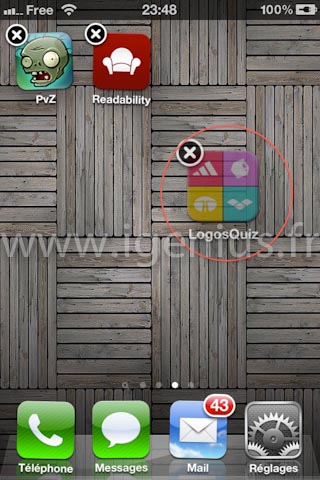
Un pas à pas iGenius pour apprendre à déplacer et organiser les applications sur son iPhone ou de son iPad.
L’iPhone permet d’installer de nouvelles applications téléchargées sur l’App Store. Une fois ces applications installées, il faut parfois les déplacer et les réorganiser à l’endroit que vous souhaitez.
Vous pouvez déplacer et réorganiser les applications de votre iPhone en le connectant à votre ordinateur via iTunes. Cependant, il est plus rapide de déplacer et organiser directement les applications sur l’iPhone. La manoeuvre est très simple: sur l’écran de l’iPhone restez appuyé longuement (plusieurs secondes) sur l’icône de l’application que vous souhaitez déplacer ou organiser, sans lever votre doigt.
Au bout d’un moment, toutes les applications, dont celle que vous souhaitez déplacer/organiser, se mettent à trembler: vous êtes entré dans le mode déplacement/suppression d’applications. De plus un médaillon noir avec une croix blanche apparaît en haut à gauche de l’icône des applications, comme sur l’illustration ci-dessous:
Pour déplacer/organiser l’application, vous devez maintenir votre doigt sur l’icône de l’application souhaitée mais pas sur le médaillon avec la croix blanche.
A présent si vous tentez de déplacer votre doigt sur l’écran sans relâcher, l’application sous votre doigt devrait changer de place et toutes les autres applications devraient se réorganiser en fonction, comme sur l’image ci-dessous:
Vous pouvez également déplacer une application sur une autre page de votre iPhone en rapprochant votre doigt avec l’application en dessous du bord droit ou gauche de votre écran.
Une fois que vous avez trouvé un endroit libre où placer votre application vous pouvez relâcher votre doigt. Les application continuent à trembler, vous devez appuyer sur le bouton principal pour sortir du mode déplacement/suppression d’applications. Pour obtenir une organisation encore plus efficace de vos applications, vous pouvez aussi choisir de les organiser par dossier.
Editeur: iGenius est le manuel illustré de votre iPhone. Des explications pas à pas et illustrées de toutes les fonctionnalités, simples ou cachées, de votre iPhone. Le reste du manuel est sur la page d’iGenius: iGenius.

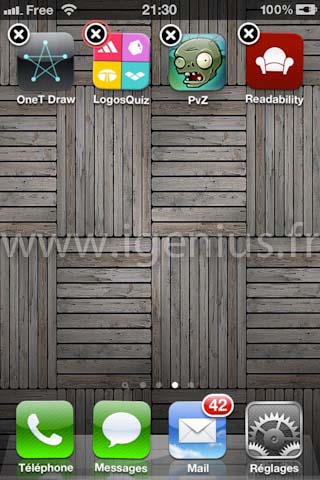
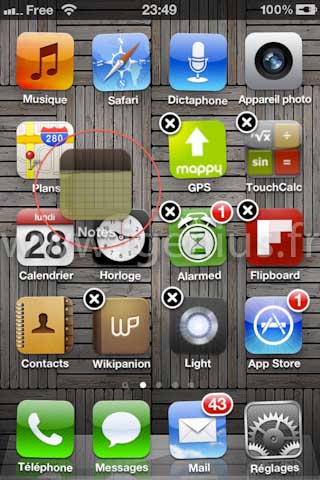








No Comment